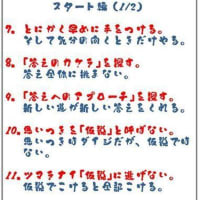ちょいとメモ書き
Thunderbirdの拡張子sqliteのファイルの圧縮
Firefoxを見習い、Thuderbirdでもやってみようと思って
手順
1)sqlite3.exeをどこぞのサイトからダウンロードしてくる
格納先:c:"\Documents and Settings\ユーザ名\Application Data\Thunderbird\Profiles\デフォルト名"
2)以下のバッチを作成する
作成先:
例:compress.bat
c:
cd "\Documents and Settings\ユーザ名\Application Data\Thunderbird\Profiles\デフォルト名"
dir *.sqlite
sqlite3.exe addons.sqlite reindex
sqlite3.exe chromeappsstore.sqlite reindex
sqlite3.exe content-prefs.sqlite reindex
sqlite3.exe cookies.sqlite reindex
sqlite3.exe downloads.sqlite reindex
sqlite3.exe extensions.sqlite reindex
sqlite3.exe formhistory.sqlite reindex
sqlite3.exe global-messages-db.sqlite reindex
sqlite3.exe permissions.sqlite reindex
sqlite3.exe places.sqlite reindex
sqlite3.exe search.sqlite reindex
sqlite3.exe signons.sqlite reindex
sqlite3.exe webappsstore.sqlite reindex
sqlite3.exe urlclassifier3.sqlite reindex
sqlite3.exe addons.sqlite vacuum
sqlite3.exe chromeappsstore.sqlite vacuum
sqlite3.exe content-prefs.sqlite vacuum
sqlite3.exe cookies.sqlite vacuum
sqlite3.exe downloads.sqlite vacuum
sqlite3.exe extensions.sqlite vacuum
sqlite3.exe formhistory.sqlite vacuum
sqlite3.exe global-messages-db.sqlite vacuum
sqlite3.exe permissions.sqlite vacuum
sqlite3.exe places.sqlite vacuum
sqlite3.exe search.sqlite vacuum
sqlite3.exe signons.sqlite vacuum
sqlite3.exe webappsstore.sqlite vacuum
dir *.sqlite
c:
3)Thunderbirdが完全停止していることを確認して、バッチを実行する。
※実施は、自己責任で行う!
追記:
Profileの格納先の変更
手順
1)c:"\Documents and Settings\ユーザ名\Application Data\Thunderbird\"に移動する
2)profiles.iniを編集する
編集箇所:
[Profile0]
Name=default
IsRelative=0 ← 1から0
Path=E:\Thunderbird\Profiles\デフォルト名
3)Profiles配下のデータをpathで書き込んだ先にコピーをする
4)Thuderbirdを起動する
5)起動に問題がなければ、元あったProfiles配下を削除する。
※実施は、自己責任で行う!
メモ書き
Thunderbirdの拡張子sqliteのファイルの圧縮
Firefoxを見習い、Thuderbirdでもやってみようと思って
手順
1)sqlite3.exeをどこぞのサイトからダウンロードしてくる
格納先:c:"\Documents and Settings\ユーザ名\Application Data\Thunderbird\Profiles\デフォルト名"
2)以下のバッチを作成する
作成先:
例:compress.bat
c:
cd "\Documents and Settings\ユーザ名\Application Data\Thunderbird\Profiles\デフォルト名"
dir *.sqlite
sqlite3.exe addons.sqlite reindex
sqlite3.exe chromeappsstore.sqlite reindex
sqlite3.exe content-prefs.sqlite reindex
sqlite3.exe cookies.sqlite reindex
sqlite3.exe downloads.sqlite reindex
sqlite3.exe extensions.sqlite reindex
sqlite3.exe formhistory.sqlite reindex
sqlite3.exe global-messages-db.sqlite reindex
sqlite3.exe permissions.sqlite reindex
sqlite3.exe places.sqlite reindex
sqlite3.exe search.sqlite reindex
sqlite3.exe signons.sqlite reindex
sqlite3.exe webappsstore.sqlite reindex
sqlite3.exe urlclassifier3.sqlite reindex
sqlite3.exe addons.sqlite vacuum
sqlite3.exe chromeappsstore.sqlite vacuum
sqlite3.exe content-prefs.sqlite vacuum
sqlite3.exe cookies.sqlite vacuum
sqlite3.exe downloads.sqlite vacuum
sqlite3.exe extensions.sqlite vacuum
sqlite3.exe formhistory.sqlite vacuum
sqlite3.exe global-messages-db.sqlite vacuum
sqlite3.exe permissions.sqlite vacuum
sqlite3.exe places.sqlite vacuum
sqlite3.exe search.sqlite vacuum
sqlite3.exe signons.sqlite vacuum
sqlite3.exe webappsstore.sqlite vacuum
dir *.sqlite
c:
3)Thunderbirdが完全停止していることを確認して、バッチを実行する。
※実施は、自己責任で行う!
追記:
Profileの格納先の変更
手順
1)c:"\Documents and Settings\ユーザ名\Application Data\Thunderbird\"に移動する
2)profiles.iniを編集する
編集箇所:
[Profile0]
Name=default
IsRelative=0 ← 1から0
Path=E:\Thunderbird\Profiles\デフォルト名
3)Profiles配下のデータをpathで書き込んだ先にコピーをする
4)Thuderbirdを起動する
5)起動に問題がなければ、元あったProfiles配下を削除する。
※実施は、自己責任で行う!
メモ書き